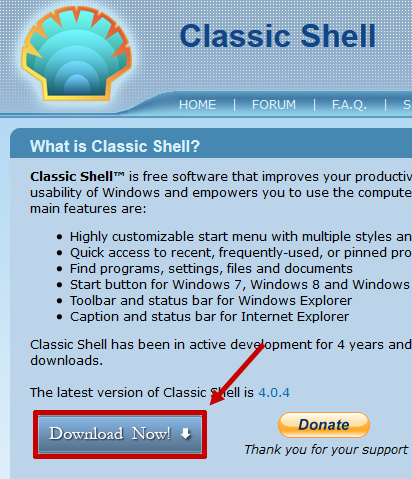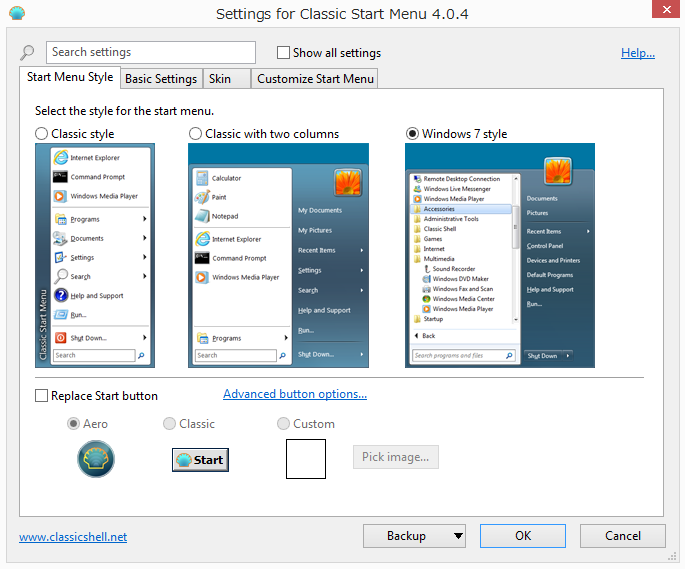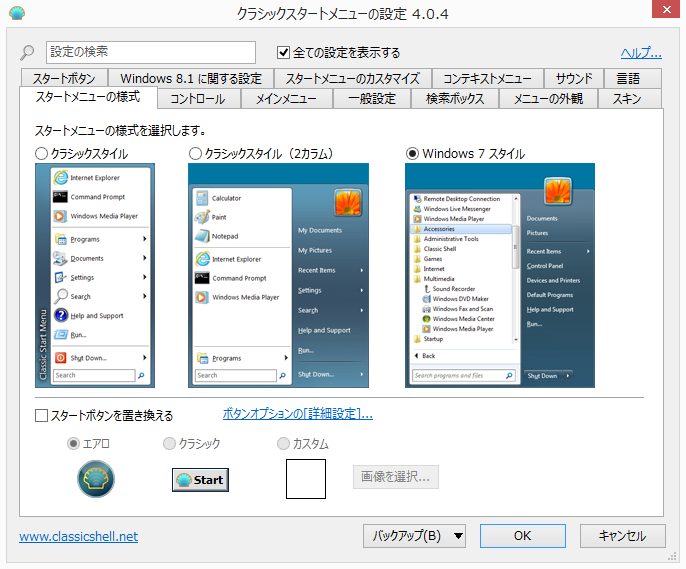Windows8.1でスタートメニューが無料ツールで復活する方法
Windows8.1(ウィンドウズ8.1)ではスタートボタンを押すと、
『スタート画面』というタブレット用の画面に行ってしまい、
画面が全てアプリケーション選択画面になり使いづらいです。
よって、Windows7(ウィンドウズ7)以前のような
スタートボタンを使用する方法をご紹介します。
目次
Windows8.1(ウィンドウズ8.1)でスタートボタンを復活させる方法とは
Windows8.1(ウィンドウズ8.1)で
スタートボタンを復活させるソフトは2種類あります。
有料の『Start8』と
無料の『Classic Shell』です。
どちらのソフトも素晴らしいソフトですが、
『Classic Shell』は無料で使用できますし、
『Start8』とくらべても拡張機能が
若干少ない程度で問題無く使えますので、
今回は『Classic Shell』の使い方を紹介していきます。
ネットビーは今何位?
ウィンドウズ8.1)でスタートボタンClassic Shell
『Classic Shell』(クラシックシェル)を利用するためには
まずはこちらのページよりダウンロードを行ってください。
ダウンロードボタンの場所はこちらを見てください。↓
インストールを行い、スタートボタンを押すとセッティング画面が出てきます。↓
ここで、ウィンドウズ7のパターンや、
XP時代のスタートボタンのパターンを
選ぶことが出来ますので、お好みのパターンを選ぶことで、
非常に使いやすいスタートボタンを
Windows8.1で使用することが出来るようになります。
このデフォルトの設定を使用するだけで、
十分便利に使えるようになりますが、
他にもアイコンの大きさを変えたり、
ショートカットを設定したりできるので、
使い慣れてきたらこのようなセッティングを
すこしずつ変えていくと面白いです。
さらにClassicShellは日本語化も可能
『Classic Shell』(クラシックシェル)は
日本語化の方法もこちらのページで紹介されており、
適用するとこのように全てが日本語になります。↓
これで全ての設定内容が日本語で
見ることが出来るようになりますので、
詳細に設定を行いたいけど英語がわからない。
と思っていた方は試してみると良いですよ。
このように『Classic Shell』(クラシックシェル)は
無料とは思えない機能を公開しています。
特にWindows8.1(ウィンドウズ8.1)では
スタートメニューの使い勝手が非常に悪いと
悪評が高いので、是非この『Classic Shell』(クラシックシェル)
を活用して便利に使えるようにしてくださいね。
その他にも
Windows8.1でのスタートメニューと同じくらい使い勝手の評判が悪い
スカイプの使い勝手を改善する方法もこちらに書いています。
⇒Windows8.1でスカイプ(Skype)を快適に利用する方法
お役に立ちましたら。。。
ネットビーは今何位?
タグ:Windows8.1, スタートボタン